Bonjour, passionnés de jeux! Aujourd'hui, nous allons explorer un sujet passionnant qui combine deux des plus grands noms de l'industrie du jeu: Nintendo et Steam Deck. Si vous vous êtes déjà demandé si vous pouviez utiliser vos commandes Nintendo sur votre Steam Deck, vous êtes au bon endroit. Dans cet article de blog, nous vous guiderons tout au long du processus de configuration et d'utilisation des commandes Nintendo sur votre Steam Deck. Plongeons-nous !
Qu'est-ce que Steam Deck ?
Avant d'entrer dans les détails, discutons brièvement de ce qu'est Steam Deck. Steam Deck est un appareil de jeu portable développé par Valve Corporation. Il s'agit essentiellement d'un PC portable qui vous permet de jouer à vos jeux Steam où vous le souhaitez. Il est livré avec un APU personnalisé développé par AMD pour les jeux portables, un écran tactile de 7 pouces et des commandes de taille normale. Il dispose également d'une station d'accueil qui offre plus d'options de connectivité et vous permet de le connecter à un écran plus grand.
Pourquoi utiliser les commandes Nintendo sur Steam Deck ?
Nintendo a une longue histoire de création de contrôleurs innovants et confortables, du contrôleur GameCube classique aux Joy-Cons polyvalents de la Nintendo Switch. Si vous êtes un fan de Nintendo qui a récemment acheté un Steam Deck, vous pourriez trouver la familiarité et le confort des contrôleurs de Nintendo attrayants. De plus, il est toujours bon d'avoir des options et de la polyvalence dans votre configuration de jeu.
Comment utiliser les commandes Nintendo sur Steam Deck
Passons maintenant au sujet principal de cet article de blog. Voici un guide étape par étape sur la façon d'utiliser les commandes Nintendo sur votre Steam Deck :
-
Mettez à jour votre deck Steam: Avant de commencer, assurez-vous que votre Steam Deck est mis à jour avec la dernière version. Valve publie constamment des mises à jour pour améliorer la compatibilité et les fonctionnalités, c'est donc toujours une bonne idée de garder votre appareil à jour.

- Connectez votre manette: Pour connecter votre manette Nintendo à votre Steam Deck, vous devrez mettre votre manette en mode appairage. Pour Nintendo Switch Joy-Cons ou Pro Controller, vous pouvez le faire en appuyant sur le bouton Sync et en le maintenant enfoncé jusqu'à ce que les voyants LED commencent à clignoter.
-
Associez votre contrôleur: Sur votre Steam Deck, accédez aux paramètres Bluetooth. Ici, vous devriez voir votre manette Nintendo répertoriée sous les appareils disponibles. Cliquez dessus pour l'appairer.
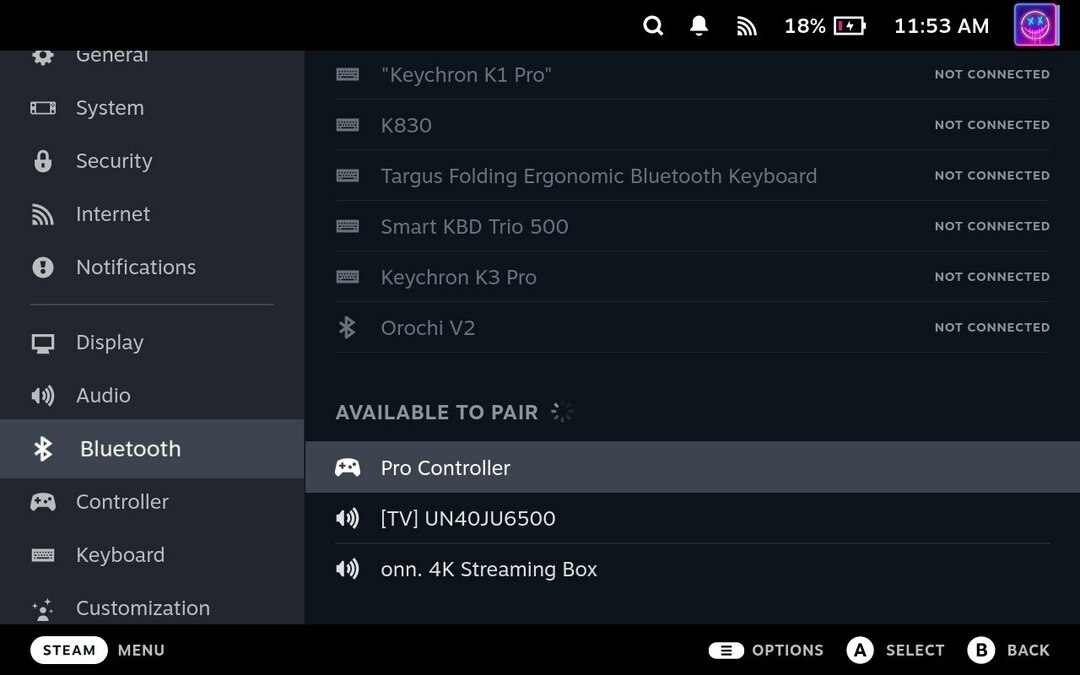
-
Configurez votre manette: Une fois votre manette jumelée, vous devrez la configurer pour l'utiliser avec Steam. Accédez au mode Steam Big Picture, allez dans "Paramètres", puis "Paramètres du contrôleur". Ici, vous pouvez activer la prise en charge de Switch Pro Controller ou Generic Gamepad Configuration Support, en fonction de votre manette.
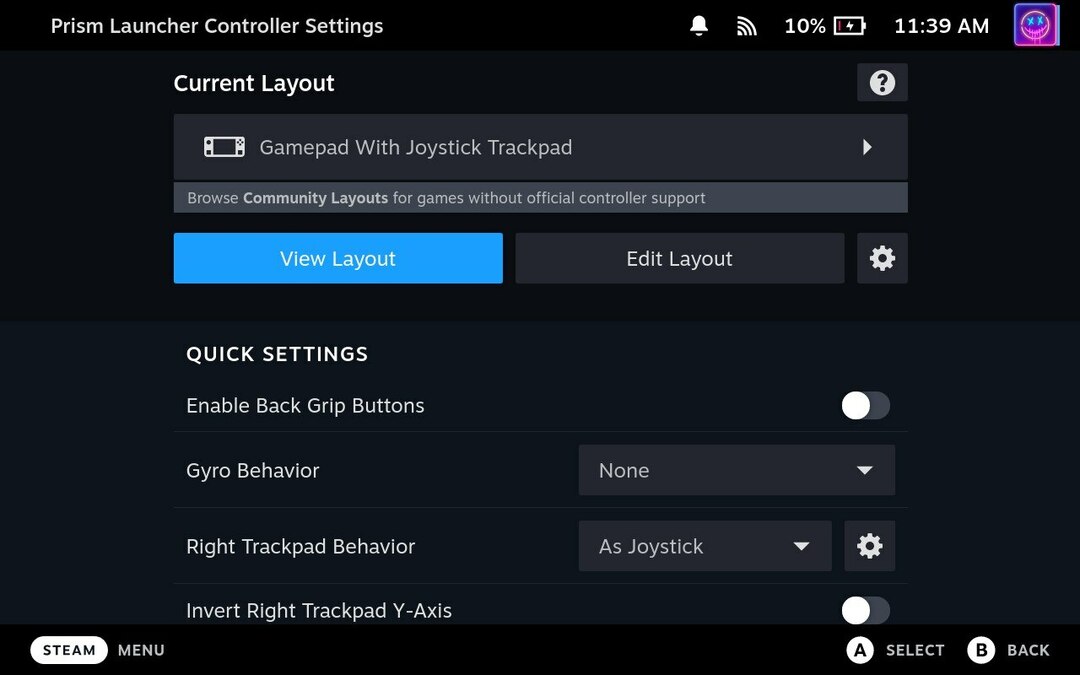
-
Personnalisez vos contrôles: Dans le même menu Paramètres du contrôleur, vous pouvez également personnaliser vos commandes. Vous pouvez mapper les boutons de votre manette Nintendo pour qu'ils correspondent aux commandes de vos jeux Steam.
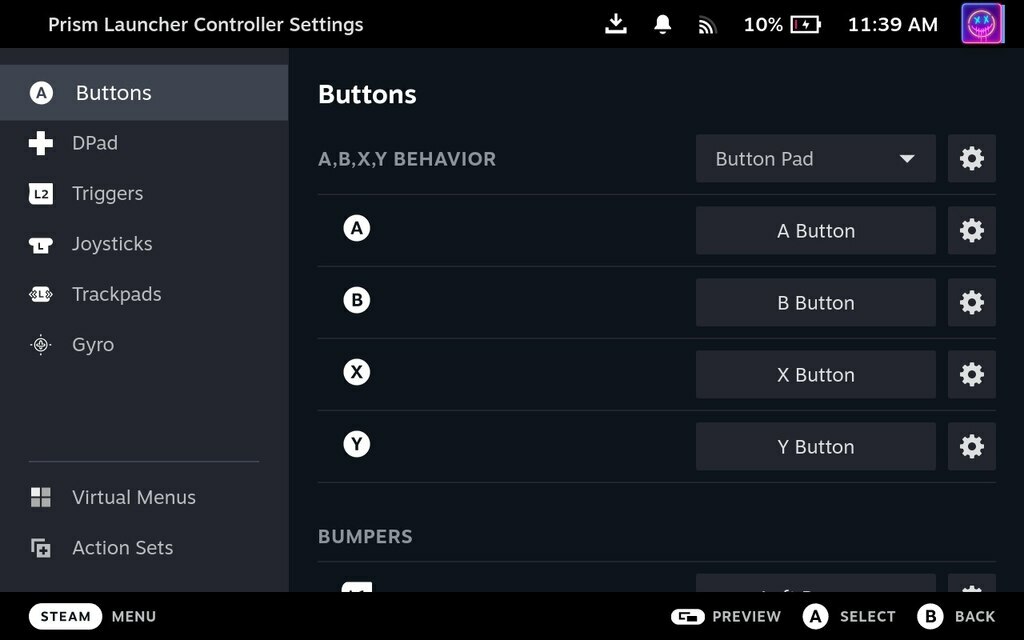
- Commencer à jouer: Une fois votre manette installée et configurée, vous êtes prêt à commencer à jouer! Lancez votre jeu Steam préféré et amusez-vous avec votre manette Nintendo.
Et c'est tout! Vous avez configuré et utilisé avec succès une manette Nintendo sur votre Steam Deck.
Conclusion
L'utilisation des commandes Nintendo sur votre Steam Deck est un excellent moyen d'améliorer votre expérience de jeu, surtout si vous connaissez déjà les manettes innovantes et confortables de Nintendo. Avec ce guide, vous devriez pouvoir configurer et utiliser facilement votre manette Nintendo avec votre Steam Deck.
N'oubliez pas que le Steam Deck est plus qu'une simple console de jeu. C'est un ordinateur de poche puissant qui vous permet de faire bien plus que simplement jouer à des jeux. Alors, explorez, expérimentez et tirez le meilleur parti de votre Steam Deck.
Restez à l'écoute pour plus de trucs et astuces sur la façon de tirer le meilleur parti de vos appareils de jeu. Bon jeu !
Veuillez noter que l'interface et les fonctionnalités du Steam Deck peuvent changer avec les mises à jour et les différentes versions du logiciel. Reportez-vous toujours aux dernières ressources officielles de Valve Corporation et au manuel de votre appareil pour obtenir les informations les plus précises et les plus récentes.